Добавлен: 23.10.2018
Просмотров: 5667
Скачиваний: 53
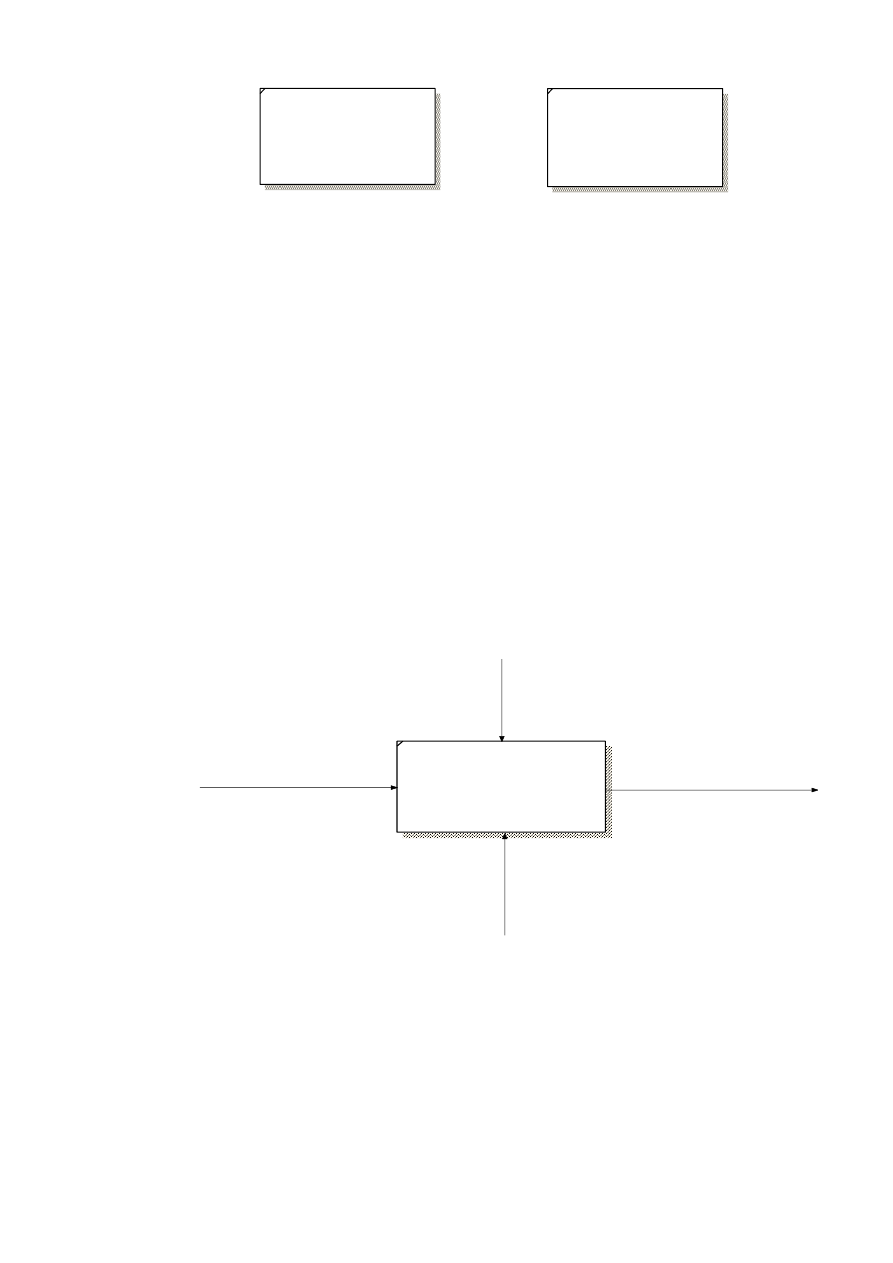
21
а)
б)
Рис. 21 – Примеры работ
Определение функционального блока заносится в глоссарий или
словарь работ (Activity Dictionary).
Все функциональные блоки модели нумеруются. Номер состоит из
префикса и числа. Может использоваться префикс любой длины, но обычно
используется префикс А. Контекстная (корневая) работа (функциональный
блок) имеет номер А0.
Интерфейсная дуга (стрелка - Arrow)
Взаимодействие функциональных блоков с внешним миром и между
собой описывается в виде интерфейсных дуг (стрелок). Стрелки
представляют собой некую информацию и обозначаются существительными
(например, «Заготовка», «Изделие») или именуемыми сочетаниями
(например, «Готовое изделие»). Все стрелки должны быть определены.
Определения заносятся в словарь стрелок – глоссарий (Arrow Dictionary).
В IDEF0 различают 4 типа стрелок (рис.22).
Каждая
стрелка
имеет
свое
расположение
относительно
функционального блока.
Рис. 22 – Типы стрелок
Вход (Input) – материал или информация, которые используются или
преобразуются работой для получения результата (выхода). Стрелка Input
рисуется входящей в левую грань работы.
Управление (Control) – правила, стратегии, процедуры или стандарты,
которыми руководствуется работа. Каждая работа должна иметь хотя бы
одну стрелку управления. Рисуется как входящая в верхнюю грань работы.
USED AT:
AUTHOR: â
DATE:
REV:
PROJECT: ó
13.02.2007
13.02.2007
NOTES: 1 2 3 4 5 6 7 8 9 10
WORKING
DRAFT
RECOMMENDED
PUBLICATION
READER
DATE CONTEXT:
TOP
NODE:
TITLE:
NUMBER:
Èçãîòîâëåíèå äåòàëè
A-0
0
0ð.
Изготовление детали
USED AT:
AUTHOR: â
DATE:
REV:
PROJECT: ó
13.02.2007
13.02.2007
NOTES: 1 2 3 4 5 6 7 8 9 10
WORKING
DRAFT
RECOMMENDED
PUBLICATION
READER
DATE CONTEXT:
TOP
NODE:
TITLE:
NUMBER:
Èçãîòîâèòü äåòàëü
A-0
0
0ð.
Изготовить деталь
USED AT:
AUTH OR:
DATE:
REV:
PROJECT: в
09.03.2007
09.03.2007
NOTES: 1 2 3 4 5 6 7 8 9 10
WOR KING
DR AFT
REC OMMEN DED
PUBLICATION
READER
DATE
CONTEXT:
TOP
NODE:
TITLE:
NU MBER:
Ôóíêöèîíàëüíûé áëîê (Activity)
A-0
Вход
(Input)
Управление
(C ontrol)
Механиз м
(Mechanis m )
Выход
(Output)
0
0р.
Функциональ ны й
блок (Activity)
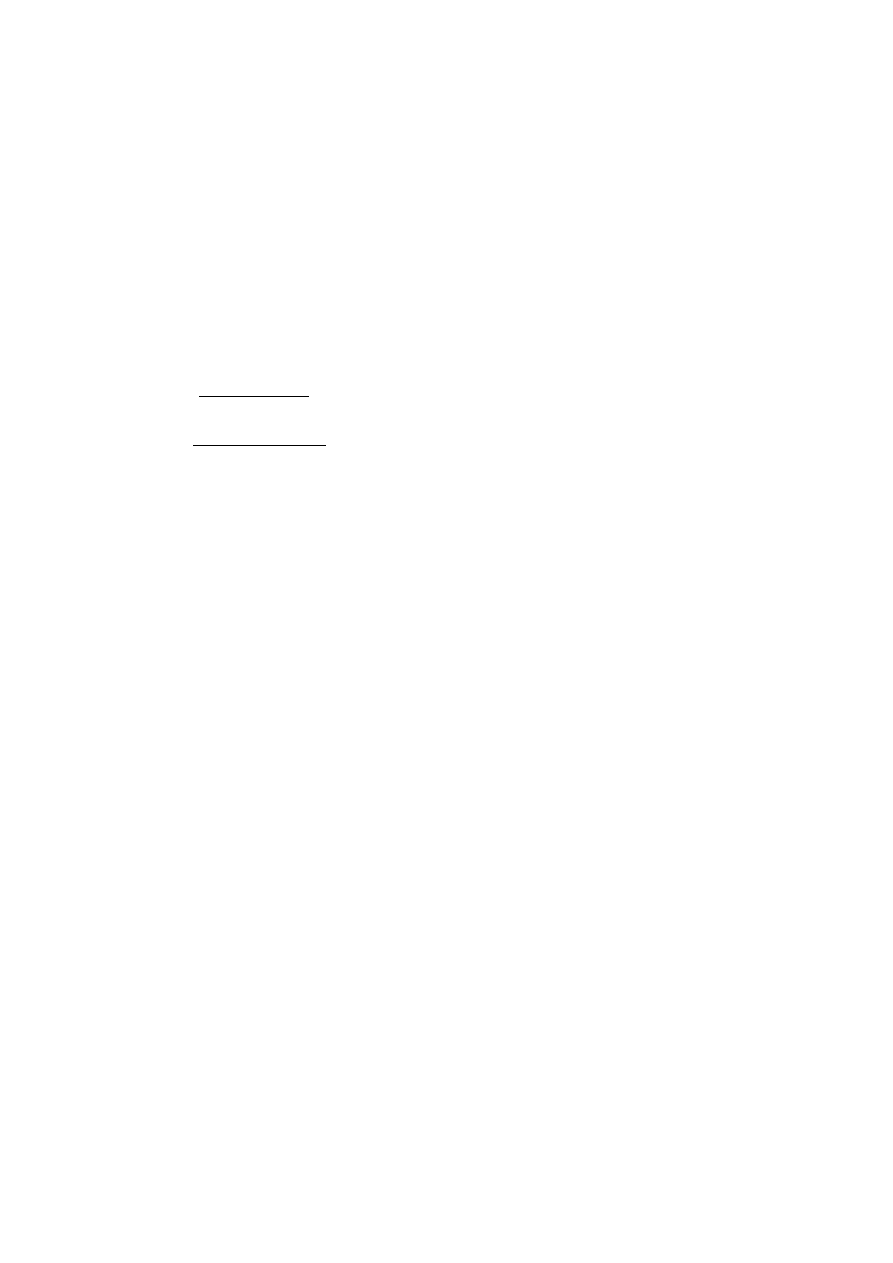
22
Выход (Output) – материал или информация, которые производятся
работой. Каждая работа должна иметь хотя бы одну стрелку выхода. Работа
без результата не имеет смысла и не должна моделироваться. Изображается
исходящей из правой грани работы.
Механизм (Mechanism) – ресурсы, которые выполняют работу,
например, персонал предприятия, станки, устройства и т.д. Рисуется как
входящая в нижнюю грань работы.
3. Глоссарий – набор определений, ключевых слов и т.д., которые
характеризуют каждый объект модели.
4. Декомпозиция – это разбиение системы на крупные фрагменты –
функции, функции – на подфункции и т.д. до конкретных процедур.
Далее будет разобраны 2 типа диаграмм модели:
- контекстная (в каждой модели может быть только 1 контекстная
диаграмма);
- декомпозиция.
Контекстная диаграмма является вершиной древовидной структуры
диаграмм и представляет собой общее описание системы и ее
взаимодействия с внешней средой.
После описания системы в целом проводится разбиение ее на крупные
фрагменты. Этот процесс называется функциональной декомпозицией, а
диаграммы, которые описывают каждый фрагмент и взаимодействие
фрагментов – диаграммами декомпозиции. После декомпозиции контекстной
диаграммы проводится декомпозиция каждого большого фрагмента системы
на более мелкие и т.д., до достижения нужного уровня подробности
описания.
Все диаграммы имеют нумерацию. Контекстная диаграмма имеет
номер А-0, декомпозиция контекстной диаграммы – номер А), остальные
диаграммы-декомпозиции – номера по соответствующему узлу (например,
А1, А2, А21 и т.д.).
Особенности построения в MS OFFICE VISIO
Для построения функциональной модели бизнес-процесса, используя
MS Office Visio, необходимо для начала запустить программу, в
открывшемся окне программы в категории блок-схема выбрать схему IDEF0
(рисунок 23).
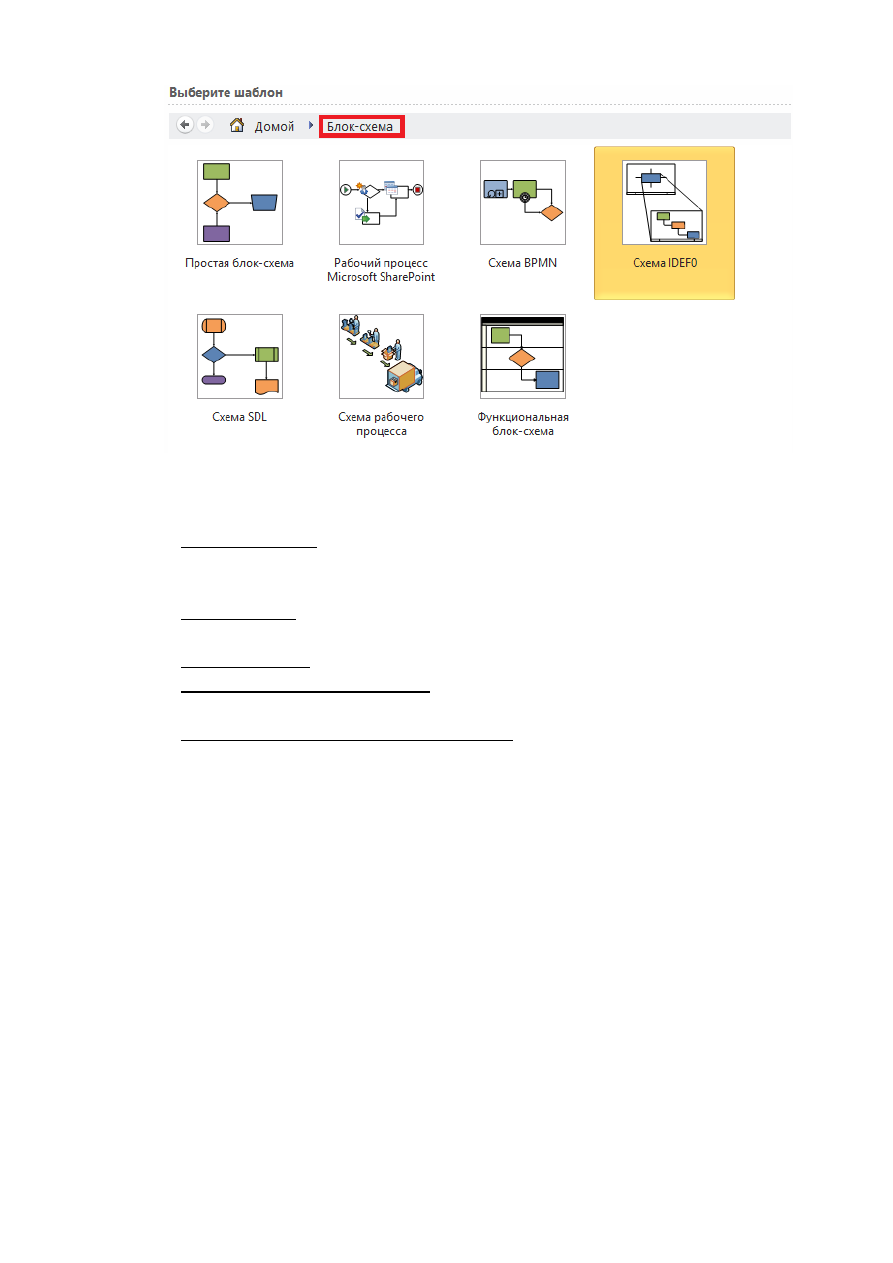
23
Рис. 23 – Схема IDEF0 в меню Microsoft Visio
Используемые блоки для построения функциональной модели:
Блок заголовка – рамка, которую необходимо установить на весь лист и
оформить в соответствии с правилами оформления диаграмм в нотации IDEF
0
Блок текста необходим для описания точки зрения и цели на
контекстной диаграмме.
Блок действия – для описания работ, рассматриваемых в процессе.
Одностороннее соединение – элемент изображения интерфейсных дуг,
таких как вход/выход, механизм/управление.
Соединительная линия IDEF 0 – объект для изображения
интерфейсных дуг между работами в модели.
Создание контекстной диаграммы.
В категории блок-схема выбрать схему IDEF0 как показано на рисунке
23.
Окно программы примет вид, подобный рисунку 24
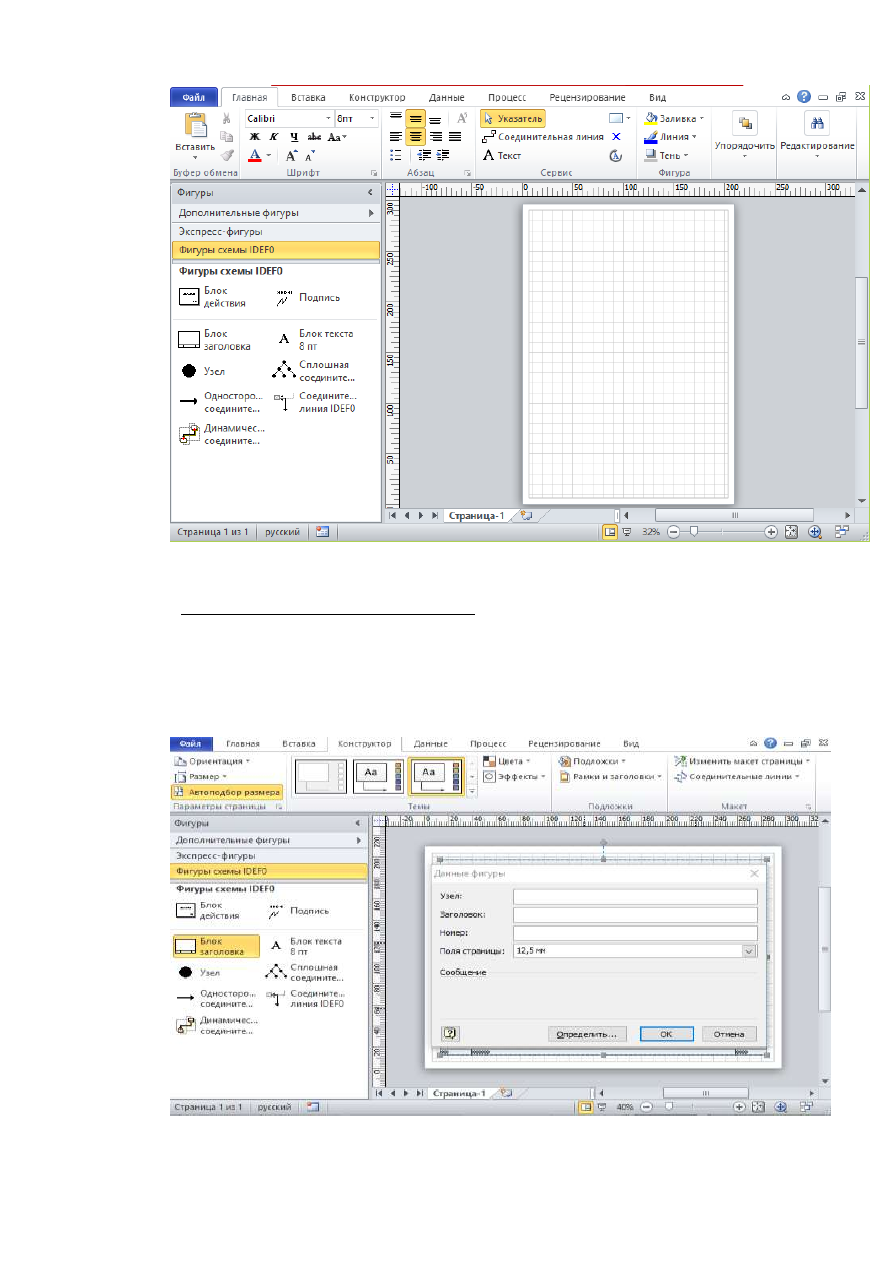
24
Рис.24 - Окно программы
Создание мастерской страницы.
1) Для удобства переведите страницу в альбомный вид: Вкладка
Конструктор – Ориентация – Альбомная;
2) Перетащите Блок заголовка на пустую страницу, удерживая нажатой
левую кнопку мыши;
Рис. 25 – Мастерская страница
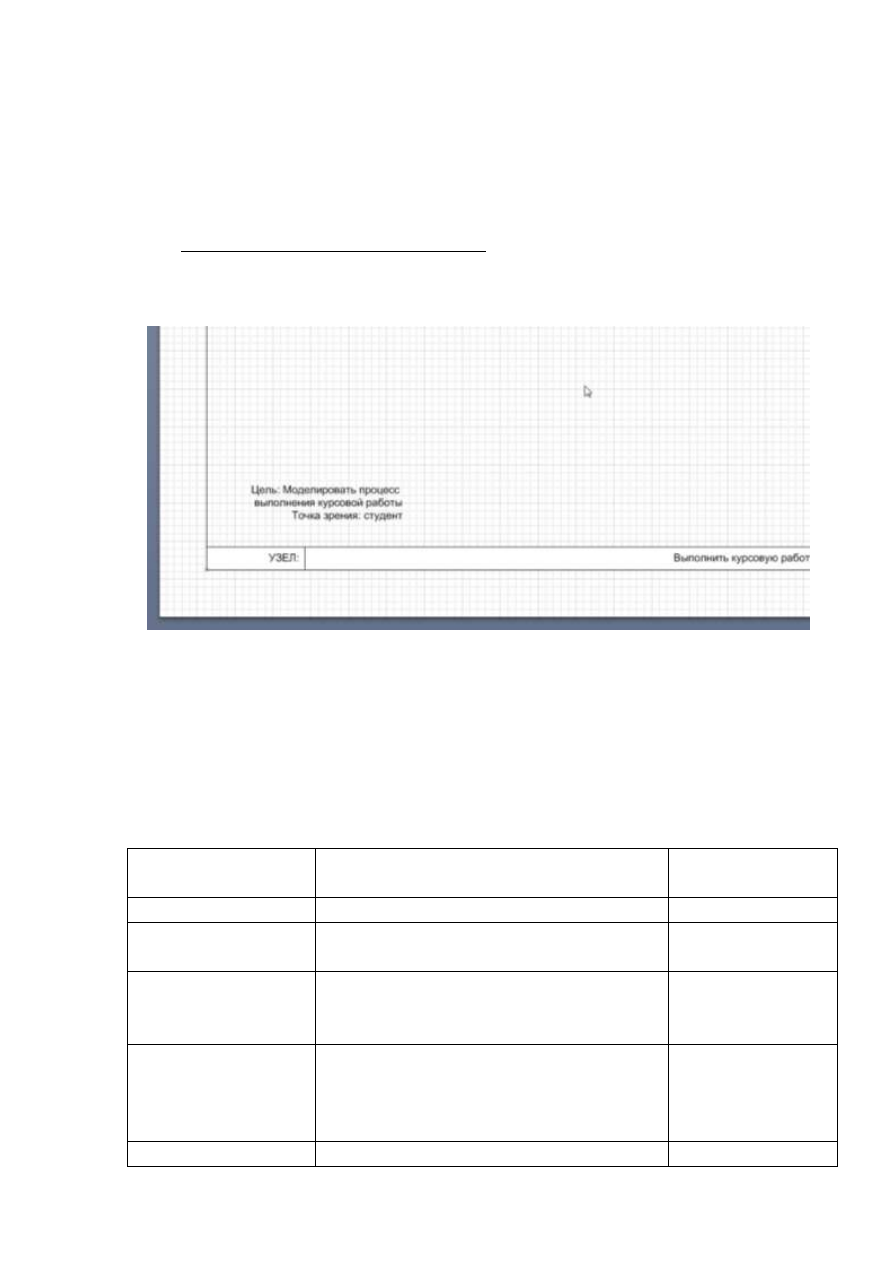
25
3) Заполнить поле «Заголовок», предложенное в открывшемся окне:
внести номер контекстной диаграммы и имя рассматриваемого процесса,
например, Номер А-0 и Заголовок Выполнить курсовую работу;
Далее,
имя
заголовка
фигуры
«Блок
заголовка»
должно
соответствовать номеру и названию задачи, декомпозиция которой будет
изображена в данной области. Например: А1 Получить задание.
Определение цели и точки зрения.
С помощью кнопки Блока текста внесите текст в поле диаграммы –
точку зрения и цель (рисунок 26).
Рис. 26 – Цель и точка зрения
5. В поле диаграммы (поле Блока заголовка) внесите Блок действия. В
открывшемся окне «Данные фигуры» внесите имя процесса и
идентификатор процесса.
6. С использованием блока Одностороннее соединение создайте
стрелки на контекстной диаграмме (Табл. 1).
Таблица 1 – Стрелки контекстной диаграммы
Имя стрелки
(Arrow Name)
Определение стрелки (Arrow
Definition)
Тип стрелки
(Arrow Type)
График
График консультаций и сроки сдачи
Input
Список
литературы
Источники информации для
выполнения курсовой работы
Input
Варианты заданий
Список заданий на курсовую работу,
подлежащий распределению между
студентами
Input
Методические
указания
Документ, содержащий указания по
выполнению курсовой работы,
описывающий содержание ее частей
и основные требования
Control
Положение о
Документ, отражающий
Control